„WhatsApp von Android auf das iPhone übertragen“ – wer für diesen Datenumzug eine Lösung gegoogelt hat, wurde bislang mit äußerst umständlichen Anleitungen konfrontiert. Denn eine einfache Möglichkeit ohne (meist kostenpflichtiger) Drittanbietersoftware und oft fragwürdigen Umwegen war bis Mitte 2022 schlichtweg nicht möglich. Das hat zum Glück nun ein Ende. Das heißt, Sie können alle alten, komplizierten Anleitungen für den WhatsApp-Android-iPhone-Umzug, die bislang veröffentlicht wurden, getrost vergessen! Die Lösung kommt dabei direkt aus den beiden Häusern Apple und Meta (der WhatsApp-Mutter). Eine Anleitung mit aktuellem Stand der Dinge, wie das konkret geht, erfahren Sie hier in diesem Büro-Kaizen-Beitrag.
Inhaltsverzeichnis
1. Warum war das WhatsApp-Übertragen von Android auf iPhone bislang so schwierig?
Weil sich Apples Betriebssystem iOS und Googles Android nicht sonderlich gut vertragen. Sprich, die beiden Betriebssysteme und deren Cloud-Systeme (Google Drive und iCloud) haben Kompatibilitätsprobleme. Ein iPhone mit dem Betriebssystem iOS kann also nicht einfach so auf das Backup eines Android-Smartphones zugreifen, und umgekehrt. Daher waren bislang eine extra Dateiumwandlung mittels einer Drittsoftware sowie diverse Einstellungsmaßnahmen nötig. Das allein machte den Umzug der Chatverläufe aus dem Messanger-Dienst WhatsApp von Android auf das iPhone schon schwierig, war aber nur ein Teil des Problems.
- Hinzu kommt, dass die weltweit über 2 Milliarden WhatsApp-Nutzer die unterschiedlichsten Programmversionen des Messengers auf ihren Handys installiert haben (von alt bis neu; seit 2009) und auch dies Kompatibilitätsprobleme mit sich bringt.
- Und es gibt sogar noch ein weiteres Problem: WhatsApp frägt nur direkt nach einer Neuinstallation und ersten Inbetriebnahme nach Backups, so dass der Umzug im Grunde nur auf ein jungfräuliches iPhone möglich ist – oder dieses alternativ zurückgesetzt werden muss (siehe unten).
- Im Ergebnis mussten also beide Seiten an einer Lösung tüfteln, die Entwickler von Apple wie auch die von WhatsApp.
2. Endlich eine einfache WhatsApp-Umzugslösung von Android nach iOS! Der Stand der Dinge
- Im August 2021 gaben Apple und WhatsApp bekannt, intensiv an einer Lösung für dieses Datentransferproblem von Android zum iPhone zu arbeiten. Es handelt sich schließlich um eine der am meisten nachgefragten Funktionen seitens der vielen WhatsApp-User!
- Google war dann zwischenzeitlich etwas schneller. Seit Herbst 2021 ist mit Android 12 der umgekehrte Weg ganz leicht möglich, also erstmals ein einfaches direktes Übertragen der WhatsApp-Chatverläufe vom iPhone auf ein Android-Smartphone.
- Im Januar 2022 wurde es dann konkret und die ersten Hinweise auf eine neue „Move chats to iOS“ App sickerten durch.
- Mitte Juni 2022 verkündeten dann Apple und WhatsApp, dass sie endlich eine Lösung für das Problem entwickelt haben, die nun ausgerollt wird. Demnach wurde Apples bereits existierende Transfer-App „Auf iOS übertragen“ (engl.: „Move to iOS“), die Apple zuvor schon als Hilfe für bekehrte Android-Nutzer entwickelt hatte, entsprechend weiterentwickelt und um die neue Umzugsfunktion für die gesamte WhatsApp-Datenbank (inkl. Chatverläufe, Bilder, Videos und Sprachnachrichten) erweitert.
- Als ergänzendes Gegenstück wurde zugleich auch eine neue Version der WhatsApp-Messenger-Anwendung für das iPhone veröffentlicht (in den ersten Tagen zunächst noch als WhatsApp-Beta 22.2.74 for iOS).
- Die neue Version von Apples Auf-iOS-übertragen-App kann ebenfalls ab sofort und zunächst noch in einer Beta-Version aus dem Google Play Store heruntergeladen werden (die Links siehe unten in Punkt 4 „Anleitung“). Also dann, ran an den frischen Speck!
3. Wie funktioniert die neue Lösung für das WhatsApp von Android auf iPhone Übertragen?
Die Lösung basiert wie gesagt auf Apples hauseigener Migrations-App „Auf iOS übertragen“, in Kombination mit einer neuen Programmversion des WhatsApp-Messengers. Es werden dafür weder irgendwelche Kabel noch ein PC oder Mac benötigt. Allerdings gelten nach wie vor drei wichtige Voraussetzungen, damit der Umzug von Android auf das iPhone überhaupt funktioniert.
- Auch die neue, erheblich vereinfachte Lösung zum Übertragen der gesamten Chat-Verläufe und Historie funktioniert nur bei einer Ersteinrichtung des iPhones, da nur dann WhatsApp nach einem Datenimport fragt. Wurde das iPhone also schon eingerichtet, muss es notfalls wieder zurückgesetzt werden (Reset).
- Das iPhone benötigt mindestens die Betriebssystemversion iOS 15.5 und das Android-Handy mindestens Android 5 oder neuer. Sind diese veraltet, müssen sie vor dem Datenumzug zunächst noch upgedatet werden.
- Beide Smartphones müssen zudem in demselben WLAN-Netzwerk angemeldet sein. Die Übertragung erfolgt also drahtlos ohne Kabel, PC oder Mac.
4. Anleitung für das WhatsApp-Übertragen von Android auf das iPhone mit der neuen Apple-App
Sind die drei oben genannten Voraussetzungen erfüllt, kann es losgehen. Die neue Transfer-App „Auf iOS übertragen“ macht den Umzug dabei erstmals wirklich einfach. Folgen Sie dafür lediglich diesen Schritten:
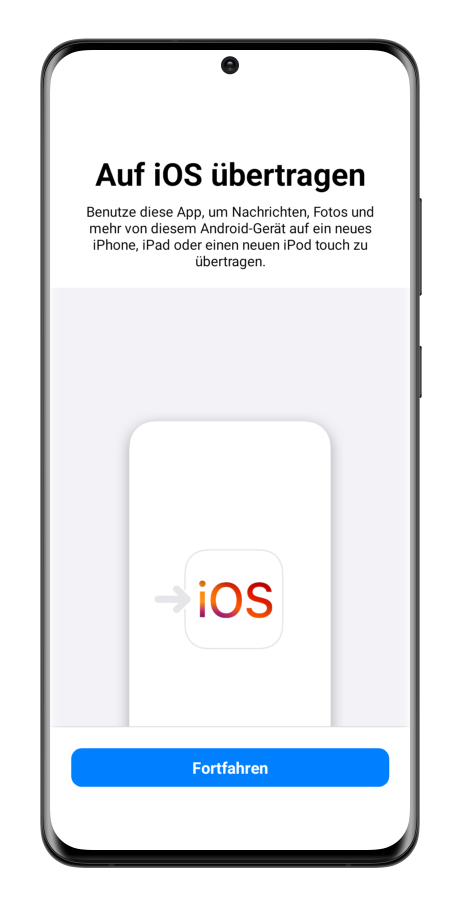
- Erstellen Sie auf Ihrem Android-Handy ein aktuelles Backup von WhatsApp. Öffnen Sie dafür WhatsApp und tippen Sie rechts oben auf die drei Punkte für → Weitere Optionen, dann → Einstellungen → Chats und → Chat-Backup. Wählen Sie den Speicherort aus, entweder in der Google Drive Cloud oder ein lokales Backup auf Ihrem Gerät (empfohlen wird ein lokales Backup), und bestätigen Sie mit → Sichern.
- Installieren Sie zudem auf Ihrem Android-Gerät Apples hauseigene Datenumzugs-App „Auf iOS übertragen“ (hier finden Sie den kostenlosen Download im Google Play Store).
- Starten Sie diese Android-App und folgen Sie den dortigen kurzen Anweisungen, um beide Geräte (Android und iPhone) auf den Umzug vorzubereiten.
- Die Daten werden dann mittels einer WLAN-Direktverbindung drahtlos von Ihrem Altgerät auf das Neugerät übertragen. Dabei bleibt die Ende-zu-Ende-Verschlüsselung der WhatsApp-Inhalte erhalten, so dass auch Apple keinerlei Zugriff auf die Daten erhält.
- Erst nach Abschluss des Datentransfers müssen Sie auf Ihrem iPhone die neueste Version des WhatsApp-Messengers herunterladen und installieren (hier gratis in Apples App Store). Hinweis: Die neue Version wurde in den ersten Tagen nach der Veröffentlichung lediglich als Beta-Version angeboten, sollte aber binnen rund einer Woche für alle Nutzer verfügbar sein.
- Wichtig ist, dass Sie für die Registrierung bei WhatsApp auf Ihrem iPhone dieselbe Telefonnummer nutzen, die Sie auch für Ihr WhatsApp auf dem Android-Handy genutzt haben. Falls Sie Ihre Handynummer beim Gerätewechsel ebenfalls wechseln, lesen Sie unten weiter bei Punkt 5.
- Anschließend werden Sie beim Einrichten von WhatsApp auf dem iPhone automatisch gefragt, ob die Chat-Historie wiederhergestellt werden soll. Dabei erfolgen auch explizit die Hinweise, dass das iPhone entsperrt und die App geöffnet bleiben müssen, sowie (wichtig!) dass ein Datentransfer zu einem späteren Zeitpunkt nach wie vor nicht mehr möglich sein wird (siehe Abb. 1).
- Fertig. Nach Abschluss der Datenmigration (Ihnen wird ein Fortschrittsbalken eingeblendet) haben Sie nun die kompletten Chat-Verläufe Ihres alten Android-Smartphones auf Ihrem neuen iPhone integriert und Sie können da weitermachen, wo Sie aufgehört haben. So einfach kann es gehen! Gut Ding will eben einfach Weile haben.
Was kann die „Auf iOS übertragen“ App sonst noch alles von Android auf das iPhone umziehen?
Apple hatte die Android-App „Auf iOS übertragen“ wie beschrieben schon zuvor zur Unterstützung wechselwilliger Android-Nutzer entwickelt und kostenlos veröffentlicht. Die WhatsApp-Umzugsfunktion ist lediglich neu hinzugekommen. Demnach kann die App also weit mehr, als nur die Messenger-Daten übertragen. Zur Auswahl stehen zudem beispielsweise alle SMS-Nachrichten, der Kontakte-Ordner (Adressbuch), der vorinstallierte Kalender, Ihr Google Account, die Foto- und Video-Galerie sowie auch allgemeine Einstellungen (siehe Abb. 2). Darüber hinaus können auch Dateien und Dokumente, E-Mail-Accounts, Lesezeichen und Drittanbieter-Apps, die für beide Betriebssysteme verfügbar sind, umgezogen werden. Tipp: Nutzen Sie diese Al-in-One-Umzugshilfe doch gleich für das Übertragen aller wichtigen Daten. Das spart Ihnen im Nachhinein Stress und Sie können Ihr neues Gerät „verlustfrei“ und beinahe wie gewohnt verwenden.
5. Sonderfall: WhatsApp von Android auf iPhone übertragen mit neuer Handynummer
Falls Sie mit dem Gerätewechsel auch gleich einen Rufnummernwechsel (neue Telefonnummer) vornehmen, dann gibt es einen ganz einfachen Trick dafür. Sie müssen lediglich zuvor noch in dem WhatsApp-Konto Ihres alten Android-Smartphones die neue Telefonnummer hinterlegen. Einzige Voraussetzung ist, dass beide Handynummern (schon und noch) aktiv sind. Der Rest geht dann ganz leicht.
- Setzen Sie die neue SIM-Karte in Ihr altes Android-Handy ein.
- Öffnen Sie die WhatsApp-Anwendung (mit der Übersicht über alle Chats) und navigieren Sie zu → Einstellungen → Konto und → Nummer ändern.
- Tippen Sie sowohl Ihre alte wie auch Ihre neue Handynummer ein und bestätigen Sie die Eingabe.
- Nun wird Ihnen ein Einmal-Code zugesendet, den Sie lediglich noch bestätigen (sich verifizieren) müssen.
- Fertig. Jetzt können Sie Ihren WhatsApp-Umzug wie oben beschrieben starten!
6. Extra-Tipps für mehr Effizienz im Büro und der digitalen Zusammenarbeit!
Büro-Kaizen ist der branchenweit führende Anbieter für eine nachhaltige Optimierung aller modernen Büroprozesse und der digitalen Zusammenarbeit in Unternehmen (unter anderem mittels Microsoft 365/Office 365). Dafür unterstützen wir Sie von der Beratung über Seminare und Mitarbeiterschulungen sowie mit unserer hauseigenen E-Learning-Plattform für das Selbststudium. Zudem stellen wir Ihnen auf unserer Webseite auch viele weitere praxisorientierte Tipps, Tricks, Checklisten und Druckvorlagen für mehr Effizienz im Büro als kostenlosen Download bereit! Unsere beliebten Video-Anleitungen zum einfachen Nachklicken finden Sie auf unserem kostenlosen YouTube-Kanal „Büro-Kaizen digital“.
- Das neue Apple Scribble auf dem iPad: Alle handschriftlichen Eingaben automatisch in Maschinentext umwandeln lassen!
- iPhone dual SIM: Das iPhone mit eSIM nutzen, aber wozu? Lesen Sie hier alles Wissenswerte!
- So geht Microsoft 365: Die wichtigsten Büro-Kaizen-Anleitungen und Tipps rund um die einzelnen Microsoft Office 365-Tools (wie Outlook, Teams, Planner, Excel, Word, OneNote, PowerPoint & Co).
Büro-Kaizen Video-Tutorial: Die Top 11 versteckten iPhone Funktionen, die Du noch nicht kennst
Sie sehen gerade einen Platzhalterinhalt von YouTube. Um auf den eigentlichen Inhalt zuzugreifen, klicken Sie auf die Schaltfläche unten. Bitte beachten Sie, dass dabei Daten an Drittanbieter weitergegeben werden.
(Dauer 07:50 Minuten)
Inhalt dieses Video-Tutorials mit den Top 11 versteckten iPhone-Tricks:
- Einleitung 00:00
- Tastatur in Trackpad umwandeln (Cursor) 00:18
- Zeit sparen mit Textbausteinen 00:45
- Fehler am Taschenrechner korrigieren 01:54
- Kontrolle behalten im Einhandmodus 02:19
- Inhalte einfach vorlesen lassen 02:52
- Konzentrierter Lesen mit dem Reader 03:38
- Lesezeichen auf dem Home-Screen 04:08
- Anrufe per Audio ankündigen lassen 04:44
- Persönliche Notfallkontakte informieren 05:30
- QR-Codes scannen ohne weitere App 06:41
- Unbekannte Lieder mit Siri erkennen 07:08